أعد تعيين تطبيق Weather في نظام التشغيل Windows 10
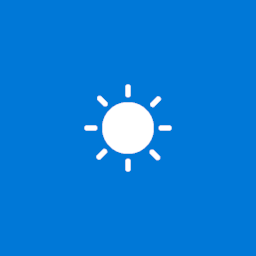
يأتي Windows 10 مزودًا بتطبيق Weather الذي يسمح للمستخدم بالحصول على توقعات الطقس لموقعك الحالي. إذا لم يعمل بشكل صحيح بالنسبة لك ، يمكنك محاولة إعادة تعيينه والبدء من جديد. دعونا نرى كيف يمكن القيام بذلك.
يأتي Windows 10 مزودًا بتطبيق Weather الذي يسمح للمستخدم بالحصول على توقعات الطقس لموقعك الحالي. يمكنه إظهار متوسط درجات الحرارة وتسجيل البيانات الخاصة بمكانك وحول العالم. إنه تطبيق Store (UWP) تم تطويره بواسطة Microsoft والذي يستخدم خدمة MSN للحصول على تنبؤات دقيقة لمدة 10 أيام وكل ساعة.
نصيحة: يمكن للتطبيق عرض درجة الحرارة بالفهرنهايت (درجة فهرنهايت) أو مئوية (درجة مئوية). ارى قم بتغيير فهرنهايت إلى درجة مئوية في تطبيق الطقس في نظام التشغيل Windows 10.
لإعادة ضبط تطبيق Weather في نظام التشغيل Windows 10، قم بما يلي.
- افتح إعدادات.
- انتقل إلى التطبيقات -> التطبيقات والميزات. إذا كنت تقوم بتشغيل Windows 10 Anniversary (1607) أو إصدار سابق ، فانتقل إلى النظام> التطبيقات والميزات.
- على الجانب الأيمن ، ابحث عن طقس وانقر عليها. انظر لقطة الشاشة:
- ال خيارات متقدمة سوف يظهر الارتباط. انقر فوقه لفتح الصفحة التالية:
- ضمن قسم إعادة التعيين ، انقر فوق إعادة ضبط زر.
قم بتشغيل تطبيق الطقس الآن. يجب أن تفتح وتعمل بدون مشاكل. إذا لم تساعدك الطريقة الموضحة أعلاه ، فيمكنك دائمًا إزالة تطبيق Weather وتثبيت أحدث إصدار من متجر Windows.
أعد تثبيت تطبيق الطقس
- افتح إعدادات.
- انتقل إلى التطبيقات -> التطبيقات والميزات. إذا كنت تقوم بتشغيل Windows 10 Anniversary (1607) أو إصدار سابق ، فانتقل إلى النظام> التطبيقات والميزات.
- على الجانب الأيمن ، ابحث عن طقس وانقر عليها.
- اضغط على الغاء التثبيت زر لإزالة التطبيق.
- الآن ، افتح ملف متجر تطبيق.
- ابحث عن الطقس في متجر Microsoft وانقر فوق احصل على زر.
لتوفير وقتك ، يمكنك استخدام الرابط المباشر التالي
الطقس في متجر Microsoft
من خلال إعادة تثبيت التطبيق ، سوف تمحو جميع بيانات تطبيق Weather المخزنة على جهاز الكمبيوتر الخاص بك.
هذا كل شيء.
مقالات ذات صلة:
- كيفية إعادة تعيين تطبيق Microsoft Store في نظام التشغيل Windows 10
- كيفية إعادة تعيين إعدادات وضع اللعبة في نظام التشغيل Windows 10
- كيفية إعادة تعيين تطبيق البريد في نظام التشغيل Windows 10
- كيفية إعادة تعيين محفوظات الملفات في نظام التشغيل Windows 10
- كيفية إعادة تعيين موسيقى Groove في نظام التشغيل Windows 10
